小猪教您Win10怎么开启管理员账户
- 时间:2017年11月03日 07:59:44 来源:魔法猪系统重装大师官网 人气:6339
手机上大家都喜欢使ROOT权限,root是超线用户的意思,但是Win10最高权限是Administrator管理员权限,但是系统默认是没有开启这个权限的需要系统安装好以后再次去开启。那么Win10怎么开启管理员账户呢?接下来,小编就跟大家说说Win10怎么开启管理员账户。
win10为了系统安全,默认是不开启管理员账户的,如果想启用管理员账户,需要手动操作,但是有那么一部分人不知道该怎么去操作开启win10管理员账户,为了大家方便操作win10系统,下面小编就介绍一下win10怎么开启管理员账户,供大家参考!
Win10怎么开启管理员账户图文教程
点击桌面“控制面板”
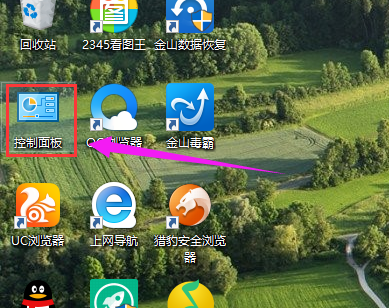
Win10载图1
在查看方式将“类别”换成“大图标”
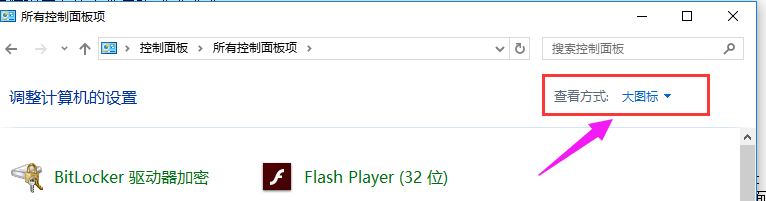
管理员载图2
找到选择“管理工具”
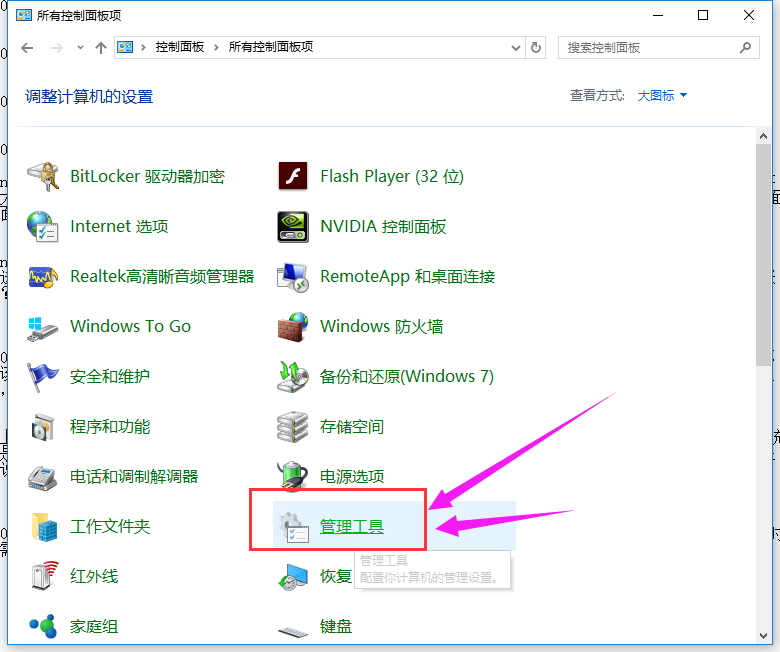
管理员账户载图3
选择双击“计算机管理”
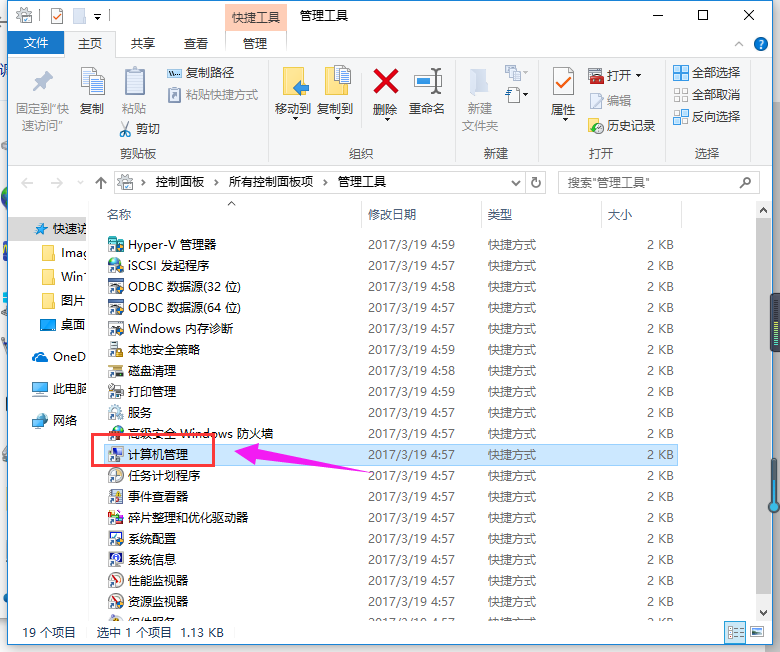
开启账户载图4
双击本地用户和组,再双击“用户”文件夹
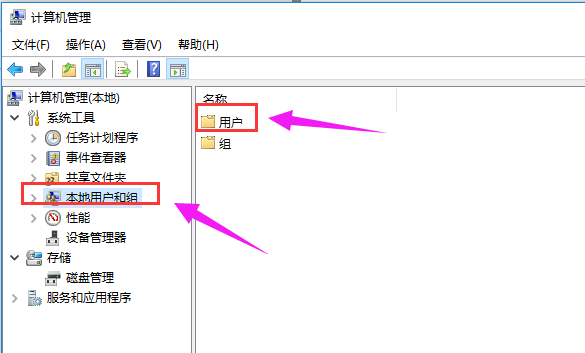
管理员载图5
双击administrator账户
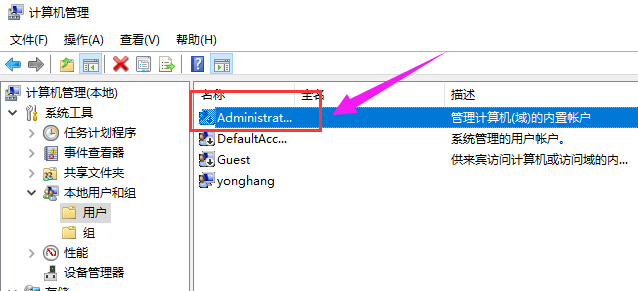
管理员载图6
将账户已禁用前面的复选框勾去掉,点击应用按钮
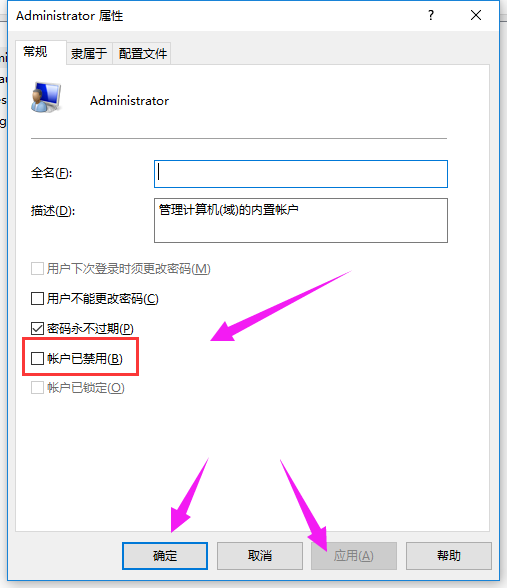
开启账户载图7
点击开始菜单,发现administrator账户启用成功
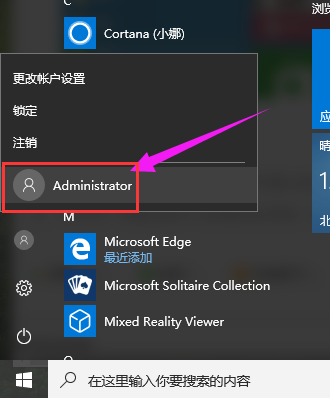
管理员载图8
以上就是Win10怎么开启管理员账户的操作流程了。
管理员,Win10,管理员账户,开启账户








